Bearbeiten von Events
Der Listen-Bereich enthält mehrere Spalten: Position, Status, Kan(al), Num(mer), Val (= Wert) und Länge/Info. Diese Spalten zeigen alle Details aller Event-Typen an. In den meisten Fällen können Sie die angezeigten Daten direkt bearbeiten (Ausnahme: Die Statusspalte informiert lediglich über den Event-Typ).
Nicht für jeden Event-Typ werden alle Spalten verwendet. System-exklusive Befehle sind z. B. nicht MIDI-Kanal-spezifisch, weshalb die Kan(al)-Spalte ungenutzt bleibt. Channel Pressure- und polyphone Aftertouch-Befehle haben keine Länge, weshalb die Längen-Spalte leer bleibt.
In einigen Fällen öffnet sich ein Einblendmenü, wenn Sie auf den Wert in der Num-(mer) oder Val-(Wert)-Spalte klicken, aus dem Sie dann eine Option auswählen können. Ein Klick in der Num(mer)-Spalte eines MIDI-Controller-Events (in der Statusspalte steht hier "Control") öffnet z. B. ein Einblendmenü mit den nummerierten und benannten Standard-MIDI-Controller-Typen. Dazu gehören Controller-Nummern 3 = Solo, 7 = Volume, 10 = Panorama usw.
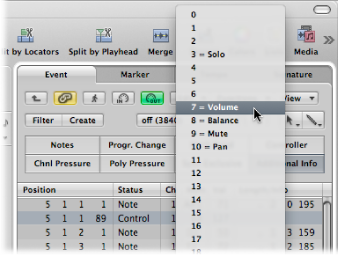
Detaillierte Informationen über die verschiedenen Event-Typen, die Parameter in den Spalten und die Auswirkung von Veränderungen sowohl des Events selbst als auch anderer Spalten finden Sie unter Kennenlernen der Event-Typen.
Ändern der Position und Länge von Events
Die vier Zahleneinheiten bzw. Stellen in den Spalten "Position" und "Länge/Info" stehen für Takte, Zählzeiten, Rasterwerte und Ticks. Die Zählweise beginnt für jede Stelle mit 1 (erster Takt, erster Schlag, erster Rasterwert, erster Tick: 1 1 1 1) und wird fortgesetzt, bis die nächsthöhere Einheit erreicht ist.
Die numerische Eingabe beginnt von links (wodurch Sie beim Eingeben eines Positionswerts einfach die Taktnummer eingeben und den Zeilenschalter drücken können, wenn Sie das Event an den Anfang eines bestimmten Takts bewegen möchten). Die Trennung zwischen den Zahleneinheiten beim Eingeben kann entweder durch Leerzeichen, Punkte oder Kommas erfolgen. Sie können also z. B. "3.2.2.2" oder "3, 2, 2, 2" oder "3 2 2 2" eingeben und werden in allen Fällen dasselbe Resultat erhalten.
Hinweis: Zur Klarstellung: Wenn die Längenangabe mit einer oder mehreren Nullstellen beginnen würde, wird anstelle der Nullen ein Punkt (".") verwendet. Die kürzest mögliche Länge ist 1 Tick (. . . 1), nicht 0 Ticks, da es sinnlos wäre, eine Note gleichzeitig zu beginnen und zu beenden.
Doppelklicken Sie auf die Positionsanzeige (in der Spalte "Position") und geben Sie einen neuen Wert ein. Drücken Sie den Zeilenschalter, um das Positions-Eingabefeld zu verlassen.
Klicken Sie auf eine der Positionseinheiten und bewegen Sie die Maus bei gedrückter Maustaste auf oder ab. Lassen Sie die Maustaste wieder los, wenn Sie fertig sind.
Wenn während dieses Vorgangs ein weiterer Editor geöffnet ist (z. B. der Pianorollen-Editor) können Sie beobachten, wie sich das Noten-Event entsprechend der Werteänderung bewegt. Wenn Sie die Position eines Events verändern, wird die Liste automatisch neu sortiert. Das aktuell ausgewählte Event bleibt hervorgehoben.
Doppelklicken Sie auf die Längen-/Positionsanzeige (in der Spalte "Länge/Info") und geben Sie einen neuen Wert ein. Drücken Sie den Zeilenschalter, um das Längen-Eingabefeld zu verlassen.
Klicken Sie auf eine der Längen-/Infoeinheiten und bewegen Sie die Maus bei gedrückter Maustaste auf oder ab. Lassen Sie die Maustaste wieder los, wenn Sie fertig sind.
Wenn während dieses Vorgangs ein weiterer Editor geöffnet ist (z. B. der Pianorollen-Editor) können Sie beobachten, wie sich das Noten-Event entsprechend der Werteänderung in der Länge verändert.
Ändern des Aussehens der Spalten "Position" und "Länge"
Nicht jedes Projekt ist an musikalischen Takt- bzw. Längeneinheiten orientiert. Diese Funktionen im Menü "Ansicht" können das Ändern der Position und Länge von Events wesentlich vereinfachen, wenn Sie z. B. an einer Film- oder Videovertonung arbeiten.
- "Ansicht" > "Event-Position und -Länge in SMPTE-Einheiten": Wählen Sie diese Option, um die Werte in den Spalten "Position" und "Länge" in SMPTE-Timecode-Einheiten darzustellen.
- "Ansicht" > "Länge als absolute Position": Ermöglicht es, in der Spalte "Länge/Info" anstelle der relativen, vom Notenanfang aus gemessenen Längen die absoluten Positionen der Note-Off-Events zu zeigen.
- "Ansicht" > "Relative Position": Wenn diese Option aktiviert ist, beziehen sich die Positionsangaben der Events nicht auf ihre absolute Position im Projekt, sondern auf ihre relative Position innerhalb der MIDI-Region (zeigen also den Abstand zum Anfang der MIDI-Region an).
Verändern von Event-Werten
Parameterwerte von Events können entweder mit der Maus als Schieberegler oder per Texteingabe verändert werden, wie bei den Änderungen von Position und Länge auch in den Spalten Val (Wert), Num(mer) und Kan(al).
Den Event-Typ können Sie nicht direkt in der Status-Spalte ändern.
Wählen Sie "Funktionen" > "Transformer", um ein Transformer-Fenster zu öffnen und das Event umzuwandeln.
Erzeugen Sie ein Event des neuen Typs und löschen Sie das Original-Event.
Wenn mehrere Events ausgewählt sind und ein bestimmter Parameter eines dieser Events verändert wird, wirkt sich diese Veränderung auf denselben Parameter in allen ausgewählten Events aus. Wenn Sie Parameterwerte in einer Gruppe von ausgewählten Events verändern, bleibt der relative Unterschied zwischen den Parameterwerten erhalten.
Parameterwerte können nur so weit verändert werden, bis der betroffene Parameterwert bei einem der ausgewählten Events sein mögliches Minimum oder Maximum erreicht hat.
Halten Sie die Wahltaste gedrückt und verwenden Sie den Mauszeiger auf dem Wert als Schieberegler oder drücken Sie den Zeilenschalter, um eine numerische Eingabe zu bestätigen.
Dies erlaubt Ihnen, einen Parameterwert innerhalb einer Mehrfachauswahl auch dann weiter zu verändern, wenn eines der ausgewählten Events bereits seinen Minimal- oder Maximalwert erreicht hat.
Halten Sie die Umschalt- und Wahltaste gedrückt, während Sie die Maus als Schieberegler verwenden, oder drücken Sie den Zeilenschalter, um eine numerische Eingabe zu bestätigen.
Hinweis: Es ist möglich, unterschiedliche Event-Typen miteinander auszuwählen und gleichzeitig ihre Num(mer)- oder Val(ue)-Parameter zu verändern. Naturgemäß kann dies aber zu unerwarteten und verheerenden Resultaten führen. Es wird dringend empfohlen, die Event-Filter-Tasten zu verwenden, um nicht passende Event-Typen auszublenden. Wenn Gruppen von Events erzeugt oder bearbeitet werden sollen, können auch die erweiterten Auswahlfunktionen nützlich sein.